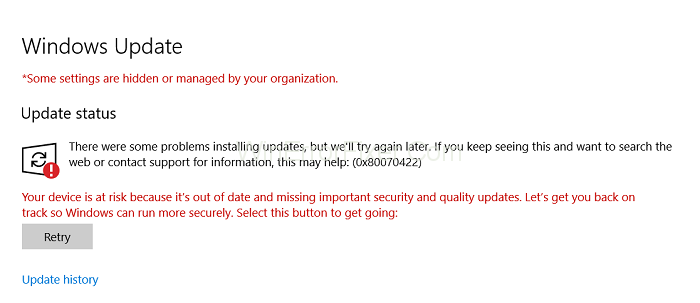Microsoft nodrošina Windows atjaunināšanas līdzekli, kas automātiski pārbauda, vai jūsu sistēmā nav atjauninājumu, un tos lejupielādē. Tāpēc tas regulāri atjaunina jūsu sistēmu. Tomēr jūs nevarat ignorēt faktu, ka pastāv problēmas un kļūdas, kas izraisa tādas kļūdas kā 0x80070422.
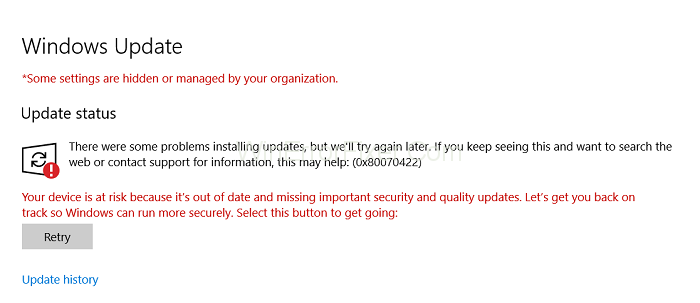
Saturs
Kā labot Windows 10 atjaunināšanas kļūdu 0x80070422
Kļūdas kods 0x80070422 ir pazīstams kā atjaunināšanas kļūda, un, par laimi, ir pārbaudītas un darba metodes, lai novērstu kļūdas kodu 0x80070422. Mēs esam mēģinājuši izskaidrot šīs metodes pēc iespējas īsi, pārbaudiet tās pa vienam.
1. risinājums: palaidiet atjaunināšanas problēmu risinātāju
Kurš gan nevērtē iebūvēto problēmu novēršanas rīku, lai atklātu un novērstu problēmas. Lai gan nopietnu tehnisku problēmu gadījumā jums var būt nepieciešama ārēja lietojumprogramma nelielu tehnisku traucējumu gadījumā, Windows problēmu novēršanas rīks var noderēt. Šajā gadījumā mēs ļoti iesakām izmantot atjaunināšanas problēmu risinātāju, kas daudzos gadījumos ir atrisinājis kļūdu.
1. darbība. Dodieties uz Sākt un meklējiet tieši “Traucējummeklēšana” vai ierakstiet “Update & Security” .
2. darbība. Jums tiks nodrošinātas opcijas, un vienai no tām ir jābūt “Problēmu novēršana” , noklikšķiniet uz tās.
3. darbība . Nākamajā cilnē noklikšķiniet uz “Windows atjaunināšana” un pēc tam noklikšķiniet uz opcijas “palaist problēmu risinātāju” .
4. darbība. Problēmu novēršanas rīks automātiski noteiks problēmu un novērsīs to jūsu vietā.
2. risinājums: pārbaudiet pakalpojumus
Jūsu sistēmā ir daži pakalpojumi, kuriem vajadzētu normāli darboties, lai veiksmīgi instalētu atjauninājumus, un jebkurš šo pakalpojumu dīkstāves stāvoklis vai nepareiza darbība var izraisīt atjaunināšanas kļūdu 0x80070422. Apskatīsim, kā tos pārbaudīt.
1. darbība: dodieties uz Sākt un meklēšanas joslā ierakstiet “Run” un turpiniet.
2. darbība: veiciet dubultklikšķi uz Palaist un dialoglodziņā ierakstiet “services.msc” un noklikšķiniet uz Labi.
3. darbība. Tagad redzēsit visu pakalpojumu sarakstu, gan darbojošos, gan apturētos. Pārbaudiet tālāk norādītos pakalpojumus.
4. darbība. Atrodiet, vai “ Tīkla savienojums” darbojas un ja statuss ir apturēts, ar peles labo pogu noklikšķiniet uz tā, un nolaižamās izvēlnes augšdaļā atradīsit “Sākt” un noklikšķiniet uz tā.
5. darbība. Tagad pārejiet uz pakalpojumu “Windows ugunsmūris” , vēlreiz pārbaudiet statusu un, ja tas nedarbojas, noklikšķiniet uz “Sākt” nolaižamajā izvēlnē, ko panāksit, noklikšķinot uz tā ar peles labo pogu.
6. darbība. Tagad pārejiet pie “DCOM servera procesa palaidēja” un dariet to pašu.
7. darbība. Visbeidzot, pārbaudiet , vai tas darbojas arī “BitLocker diska šifrēšanas pakalpojumam” .
Tagad pārbaudiet, vai labojums ir darbojies, ja ne, pārejiet uz nākamo metodi.
3. risinājums: pārliecinieties, vai darbojas Windows atjaunināšanas pakalpojums
Ne visi zina par šo pakalpojumu, taču Windows atjaunināšanas pakalpojuma vienīgais uzdevums ir atjaunināt jūsu sistēmu. Varbūt kāda iemesla dēļ tas ir apturēts. Tātad, redzēsim, kā restartēt Windows atjaunināšanas pakalpojumu.
1. darbība: dodieties uz Sākt un meklēšanas joslā ierakstiet “Palaist” un nospiediet Meklēt. (Kā jūs darījāt 2. metodē)
2. darbība: pēc dubultklikšķa uz palaišanas ikonas meklēšanas rezultātos, jums tiks parādīts dialoglodziņš, ierakstiet “ services.msc” un nospiediet “OK” .
3. darbība. Jūs redzēsit visu pakalpojumu sarakstu, tagad kaut kur vidū atradīsit “Windows Update” , ar peles labo pogu noklikšķiniet uz tā un nolaižamajā izvēlnē noklikšķiniet uz “ Properties” .
4. darbība: Rekvizītu saskarnē atradīsit “Startup Type” (Startēšanas veids) , iestatiet to uz automātisku un zem tā sadaļā “Pakalpojuma statuss” noklikšķiniet uz “Sākt” un pēc tam nospiediet “OK” un pēc tam “Apply” .
4. risinājums: atspējojiet IPv6
IPv6 ir interneta protokola versijas 6 saīsinātā forma. IPv6 ir sakaru protokols, kas nodrošina identifikācijas un atrašanās vietas noteikšanas sistēmu datoriem tīklos un maršrutē trafiku pa internetu. Tā ir atjaunināta IPv4 versija. Daudzos gadījumos tikai IPv6 atspējošana ir atrisinājusi problēmu, pāriesim pie tā atspējošanas procedūras.
1. darbība: atveriet sākuma pogas meklēšanas joslu un meklējiet “Vadības panelis” .
2. darbība: vadības paneļa saskarnē noklikšķiniet uz "Tīkls un internets" .
3. darbība: zem tā noklikšķiniet uz "Tīkla statuss un uzdevumi" .
4. darbība: Tagad noklikšķiniet uz “ Savienojumi” un savienojuma statusa saskarnē noklikšķiniet uz “Properties” .
5. darbība: rekvizītu logā atrodiet “Internet Protocol Version 6” un noņemiet atzīmi no izvēles rūtiņas, tas atspējos IPv6.
Pārbaudiet, vai kļūdas kods 0x80070422 ir pārtraukts. Ja nē, pārejiet pie 4. metodes.
5. risinājums: iespējojiet/atspējojiet tīkla saraksta pakalpojumu
Tīkla saraksta pakalpojums ir arī viens no daudzajiem pakalpojumiem, ko Windows nodrošina noteiktiem mērķiem. Iespējojot vai atspējojot to saskaņā ar pašreizējo sistēmas scenāriju, var novērst kļūdas kodu 0x80070422.
1. darbība: dodieties uz pogu Sākt un meklējiet “Run” (tāpat kā iepriekšējās metodēs).
2. darbība. Atveriet dialoglodziņu Palaist un ierakstiet “services.msc” .
3. darbība. Kā tagad varat redzēt visus pakalpojumus, atrodiet sadaļu “Tīkla saraksta pakalpojumi” .
4. darbība . Statusam ir jādarbojas, un tas ir “Startup Type” . (Tikai blakus sadaļai Statuss ) pārbaudiet, vai tas ir Automātiski , Manuāli vai Atspējots .
5. darbība. Ja tas jau ir “Automātiski” vai “Manuāli” , nolaižamajā izvēlnē noklikšķiniet uz atspējots un noteikti apturiet pakalpojumu no sadaļas “Pakalpojuma statuss” .
6. darbība. Ja tas ir “Atspējots” , nolaižamajā izvēlnē atlasiet “Automātiski” vai “Manuāli” un sāciet pakalpojumu sadaļā “Pakalpojuma statuss” .
7. darbība. Pēc 5. vai 6. darbības veikšanas noklikšķiniet uz Labi un pēc tam uz Lietot .
6. metode: atzīmējiet opciju EnableFeaturedSoftware Data
1. darbība: palaidiet reģistra redaktoru, dodoties uz Sākt, ierakstot “ regedit” un noklikšķiniet uz meklēšanas.
2. darbība. Atrodiet mapi “hkey”, un tajā atradīsit mapi ar nosaukumu “local_machine” .
3. darbība: dodieties iekšā mapē un atrodiet “Programmatūra” , pēc tam turpiniet ceļu, lai atrastu “Microsoft” un pēc tam “Windows” .
4. darbība. Šajā mapē atrodiet mapi ar nosaukumu “Pašreizējā versija” un, visbeidzot, “Windows atjaunināšana” .
5. darbība. Visbeidzot, šajā mapē meklējiet “Auto Update” .
6. darbība. Šajā mapē varat redzēt vērtību, kas iestatīta vienumam “Iespējot piedāvātās programmatūras datumu” , un pārliecinieties, vai tā ir iestatīta uz 1. vērtību.
Līdztekus šiem labojumiem mēs esam mēģinājuši atbildēt uz dažiem visbiežāk uzdotajiem jautājumiem, kas ļaus jums uzzināt vairāk par Windows atjaunināšanas pakalpojumu.
Bieži uzdotie jautājumi (FAQ ):
1. J. Kā rīkoties, ja es nekad neatjauninu Windows?
Mēs zinām, ka šis ir gandrīz ikviena visvairāk uzdotais jautājums, vienmēr ir ieteicams atjaunināt savu Windows, ja ir pieejami atjauninājumi. Tam ir tikai plusi, nevis mīnusi, jaunajiem atjauninājumiem ir labāka drošība, pārlūkojot internetu.
Ne tikai tas, bet arī kādā brīdī mātesuzņēmuma turpmākā komponentu palaišana var pārstāt būt saderīga ar vecāku Windows. Windows atjaunināšana saglabā sistēmas veselību, padarot to mazāk neaizsargātu pret kļūdām un kiberuzbrukumiem.
2. J. Kāpēc mans Windows 10 atjauninājums netiks instalēts?
Ir grūti pateikt, kāda iemesla dēļ jūsu sistēma nevar atjaunināt instalēšanu, un ir daudz iemeslu, kāpēc jūsu sistēma var saskarties ar šo problēmu, tāpēc mēs vispirms iesakām atinstalēt nesaderīgas lietotnes, kas, iespējams, darbojas fonā.
Šīs lietotnes nedara neko citu, kā tikai rada traucējumus, un, ja tās joprojām nedarbojas, kā ieteikts iepriekš 1. risinājumā, mēs iesakām veikt problēmas novēršanu, tāpēc to nodrošina operētājsistēma Windows, lai tā noderētu. pie šāda veida jautājumiem.
3. J. Kā es varu palaist Windows atjauninājumus kā administrators?
Ja esat jau lejupielādējis Windows failus, vispirms ir jāizdzēš daži dati, veicot tālāk norādītās darbības.
1. darbība. Visticamāk, faila ceļš būtu šāds: Mans dators → C disks → Windows → SoftwareDistribution → Lejupielādēt .
2. darbība: turpiniet un izdzēsiet visus failus. Tas prasītu apstiprinājumu, turpiniet.
3. darbība: pieskarieties Windows taustiņam tastatūrā, meklēšanas joslā ierakstiet “cmd” , un ieteikumā tiks parādīta komandu uzvedne, ar peles labo pogu noklikšķiniet uz tās un nolaižamajā izvēlnē atlasiet opciju “Palaist kā administratoram” .
4. darbība: cmd interfeisa tipā komanda exe /updatenow. “NESPIESPIET IEVADĪT TŪLĪT”.
5. darbība. Kad cmd interfeiss darbojas fonā, pieskarieties Windows taustiņam un meklējiet Windows atjauninājumu, noklikšķiniet uz Windows atjauninājums .
6. darbība: nākamajā saskarnē kreisajā pusē noklikšķiniet uz “Pārbaudīt atjauninājumus” , noklikšķiniet uz tā, redzēsit, ka darbojas jūsu cmd interfeiss (jau ar jūsu komandu).
Līdzīgas ziņas:
Secinājums
Šajā rakstā ir apskatīti visbiežāk izmantotie kļūdas koda 0x80070422 labojumi, un jums nav jāuztraucas vai jākrīt. Šī problēma ir ļoti izplatīta Windows lietotāju vidū, tāpēc mātes uzņēmuma vietne regulāri informē lietotājus par šīm kļūdām un to labojumiem. Mēs ceram, ka šie labojumi darbosies.